- May -akda Abigail Brown [email protected].
- Public 2023-12-17 07:03.
- Huling binago 2025-01-24 12:27.
Ano ang Dapat Malaman
- Pinakamadaling paraan: Hintayin ang iTunes na alertuhan ka sa isang available na update, at sundin ang mga prompt sa screen.
- Para manual na mag-update sa Mac: Pumunta sa Mac App Store at i-click ang Updates. Kung may iTunes update, i-click ang Install.
- Windows PC: Patakbuhin ang Apple Software Update at hanapin ang iTunes, o buksan ang iTunes at piliin ang Help > Check for Updates.
Ipinapaliwanag ng artikulong ito kung paano i-update ang iTunes sa Mac o Windows PC.
Bottom Line
Ang pinakamadaling paraan upang mag-upgrade ng iTunes ay nangangailangan ng halos wala kang gagawin. Inaabisuhan ka ng iTunes kapag ang isang bagong bersyon ay inilabas at ang abiso ng pag-upgrade ay lilitaw kapag inilunsad mo ang iTunes. Kung makikita mo ang window na iyon at gusto mong mag-upgrade, sundin ang mga tagubilin sa screen at papatakbuhin mo ang pinakabagong bersyon ng iTunes sa lalong madaling panahon.
Paano Manu-manong I-update ang iTunes sa Mac
Upang i-update ang iTunes sa Mac, gamitin ang Mac App Store program na kasama sa macOS sa lahat ng Mac. Ginagawa ang mga update sa lahat ng software ng Apple (at ilang third-party na tool) gamit ang program na ito. Sa itaas ng window ng App Store, piliin ang Updates Kung mayroong anumang iTunes update na available, piliin ang Install
Sa mga Mac na may macOS Catalina o mas bago, pinalitan ng Apple Music ang iTunes. Sinusuportahan pa rin ng Apple ang iTunes sa mga mas lumang bersyon ng macOS. Kasalukuyang sinusuportahan pa rin ang iTunes para sa Windows.
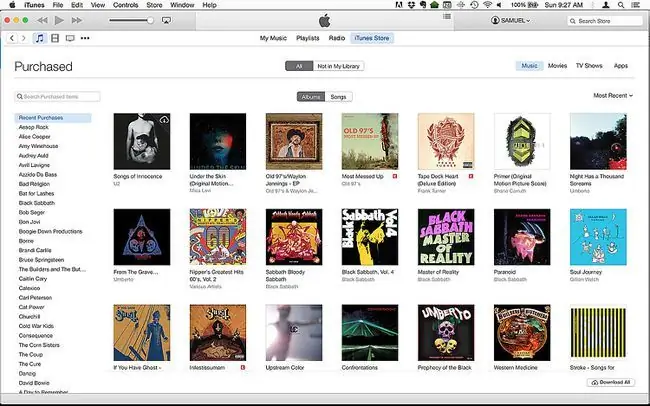
Mayroon ding paraan upang i-update ang iTunes mula sa loob ng iTunes. Pumunta sa menu na iTunes, pagkatapos ay i-click ang Tingnan ang Mga Update. Sa pop-up window, i-click ang I-download ang iTunes Susunod, i-click ang Update na button sa tabi ng iTunes update. Ang programa ng App Store ay nagda-download at awtomatikong nag-i-install ng bagong bersyon ng iTunes.
Kapag kumpleto na ang pag-update, mawawala ito sa tuktok na seksyon ng App Store at lalabas sa seksyong Mga Update na Na-install sa Huling 30 Araw sa ibaba ng screen.
I-update ang iTunes sa isang Windows PC
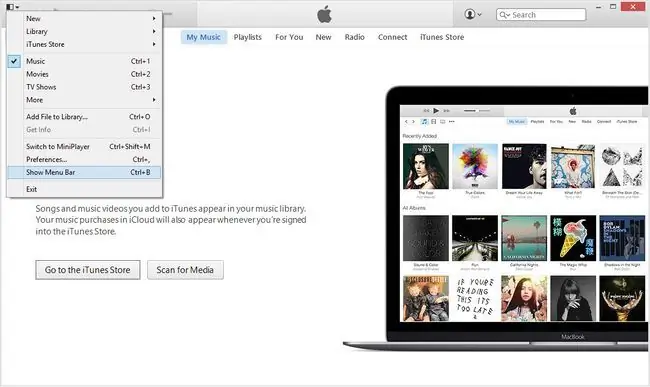
Kapag nag-install ka ng iTunes sa isang PC, i-install mo rin ang Apple Software Update program, na namamahala ng mga update sa iTunes. I-verify na mayroon kang pinakabagong bersyon ng Apple Software Update. Ang paggawa nito ay makakaiwas sa mga problema.
Para i-update ito, patakbuhin ang Apple Software Update. Kapag inilunsad ang program, sinusuri nito upang makita kung mayroong anumang mga update na magagamit para sa iyong computer. Kung ang isa sa mga update na iyon ay para sa Apple Software Update, i-clear ang lahat ng checkbox maliban sa isa para sa Apple Software Update, pagkatapos ay piliin ang Install
Kapag na-download at na-install na ang update, tatakbo muli ang Apple Software Update at magpapakita ng bagong listahan ng mga program na available para i-update. Kung nasa listahan ang iTunes, piliin ang check box na iTunes, pagkatapos ay piliin ang Install Ia-update ng utility ang iTunes at iba pang Apple software na iyong pinili.
I-downgrade ang iTunes
Ang mga bagong bersyon ng iTunes ay halos palaging mas mahusay kaysa sa huli-ngunit hindi sa lahat ng pagkakataon at hindi para sa bawat user. Kung nag-upgrade ka ng iTunes at hindi mo ito gusto, bumalik sa nakaraang bersyon.






